Vorstellung von AutoSave für Microsoft Office 2016
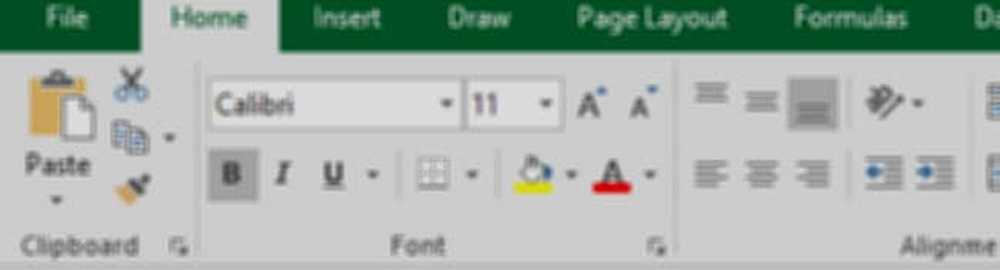
AutoSave ist ein neues Feature, das im Juli 2017-Update enthalten ist (Version 1707 Build 8236.xxxx) für Office 365-Abonnenten. Laut Microsoft:
Frühes Sparen, oft Sparen gehört der Vergangenheit an. Office AutoSave speichert alle paar Sekunden, Sie müssen also nicht!
Die neue AutoSave-Funktion, die in Excel 2016 und Powerpoint 2016 enthalten ist, speichert Ihr Dokument nicht nur alle paar Sekunden. Je nachdem, was Sie tun, wird auch eine einfache Benutzeroberfläche verwendet, um durch frühere Versionen von Dateien zu gelangen.

Wie aktiviere ich AutoSave??
Wenn Sie auf das Update vom Juli 2017 aktualisiert haben, ist AutoSave standardmäßig aktiviert, wenn Sie eine Datei in OneDrive, OneDrive for Business oder Sharepoint Online speichern. Eine weitere nette Funktion von AutoSave ist, dass Sie auch mit anderen Benutzern zusammenarbeiten können, die die Datei bearbeiten. Da die Datei automatisch automatisch gespeichert wird, werden alle vorgenommenen Änderungen von allen Benutzern fast sofort angezeigt.
Was, wohin ging Datei> Speichern unter??
Wie ich bereits gesagt habe, ist dies eine massive Änderung, da nicht nur der AutoSave-Schutz hinzugefügt wird, sondern auch das Menü Datei geändert wird. Der Befehl Speichern unter wurde durch den Befehl Speichere eine Kopie Befehl.

Warnung: Da Änderungen sofort an der Datei vorgenommen werden, sobald Sie mit der Bearbeitung beginnen, ist es wichtig, dass Sie die Speichere eine Kopie Befehl, wenn Sie die Originaldatei nicht bearbeiten möchten.
Ich sehe kein AutoSave. Was ist falsch?
Es könnte ein paar Probleme geben.
- Führen Sie das neueste Update von Microsoft Office aus aus? Führen Sie den manuellen Update-Vorgang von Microsoft Office aus, um sicherzustellen, dass Sie vollständig aktualisiert sind.
- Sind Sie ein Office 365-Abonnent? Wenn nicht, empfehle ich es sehr. Allein der 1 TB Onedrive-Speicherplatz eignet sich hervorragend zum Sichern von Dateien und Fotos von Ihrem mobilen Gerät.
- Wenn das Dokument auf Ihrem lokalen Computer gespeichert ist, wird AutoSave deaktiviert. Um es zu aktivieren, müssen Sie Ihr Dokument in OneDrive, OneDrive for Business oder Sharepoint Online speichern.
- Stellen Sie sicher, dass Sie kein älteres Dateiformat wie .xls, .ppt oder .doc verwenden. Speichern Sie beispielsweise Ihre Excel-Datei als .xlsx und prüfen Sie, ob das Problem dadurch gelöst wird.
Was passiert, wenn ich auf den AutoSave-Schalter klicke und ihn ausschalte?
AutoSave speichert Ihr Dokument nicht mehr, wenn Sie Änderungen vornehmen. Stattdessen müssen Sie auf das Symbol "Speichern" klicken oder auf Datei> Speichern klicken.





